本文将通过一个示例,介绍如何使用参数进行 Tableau 日期计算。通常情况下,如果您想显示销售趋势,默认情况下会按年或月显示销售情况,但不会同时显示。然而,通过使用参数和 DATETRUNC 函数的组合,您可以允许用户选择按年、季度、月、日、小时等显示销售趋势。
为了演示使用参数值进行 Tableau 日期计算,我们使用了 Adventure Works DW 数据库。请访问 SQL 来源 和 SQL 教程 文章,以了解数据源。
将“订单日期”拖放到“列”功能区,“销售金额”拖放到“行”功能区,即可自动创建折线图。接下来,将“利润”添加到“颜色”功能区,并根据需要更改颜色。我们将使用此折线图来解释通过参数进行的日期计算。
使用参数进行 Tableau 日期计算
默认情况下,Tableau 会从“订单日期”中选择年份并显示离散数据。因此,我们必须通过向下箭头将其更改为连续行。请参考 折线图,有关 Tableau 中剩余的图表,请点击此处。
为了满足此 Tableau 计算需求,我们需要一个参数来选择日期部分(年、月、日等)。还需要一个计算字段来编写带有参数值的表达式。因此,右键单击“参数”部分上方的空白区域,然后从上下文菜单中选择“创建参数”选项。
这将打开以下“创建参数”窗口。请将名称更改为“选择日期部分”,数据类型设置为“字符串”,并将“允许的值”设置为“列表”。我将添加日期部分,如年、季度、月、周和日作为列表值。请记住,这些不是随机词语,而是 DATETRUNC 函数的规定数据部分。在此示例中,我们希望用户控制 DATETRUNC 函数的此部分。
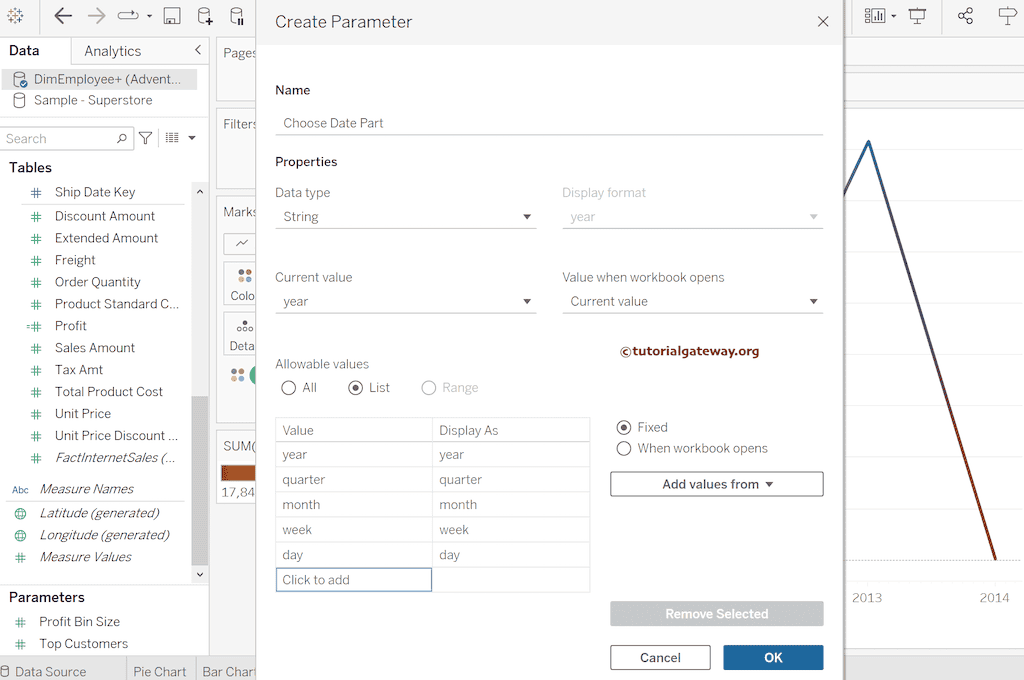
为了在报表中利用此字符串参数,我们需要一个计算字段。因此,单击“订单日期”旁边的向下箭头,然后选择“创建计算字段...”选项来编写以下表达式。
在此使用参数的 Tableau 日期计算示例中,我们使用了 DATETRUNC 函数。以下 DATETRUNC 表达式创建了一个新的日期字段,该字段将根据用户选择返回订单日期的年份、月份或日期。
DATETRUNC([Choose Date Part], [Order Date])
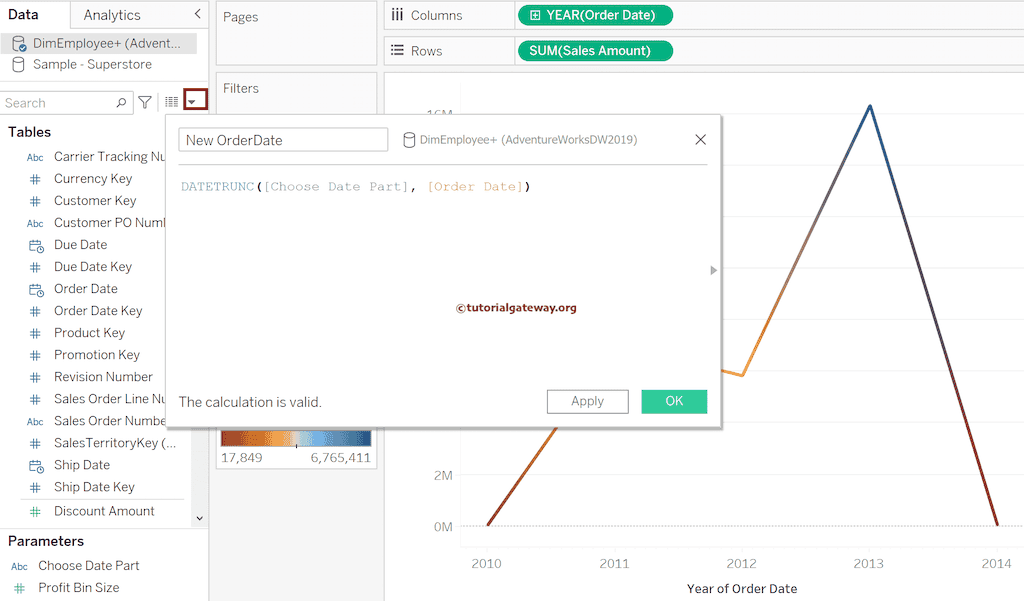
请将“列”功能区中的“订单日期”替换为新创建的计算字段。接下来,单击向下箭头并选择“精确日期”。下一步是单击“选择日期部分”参数旁边的向下箭头,然后选择“显示参数”选项以查看它们。
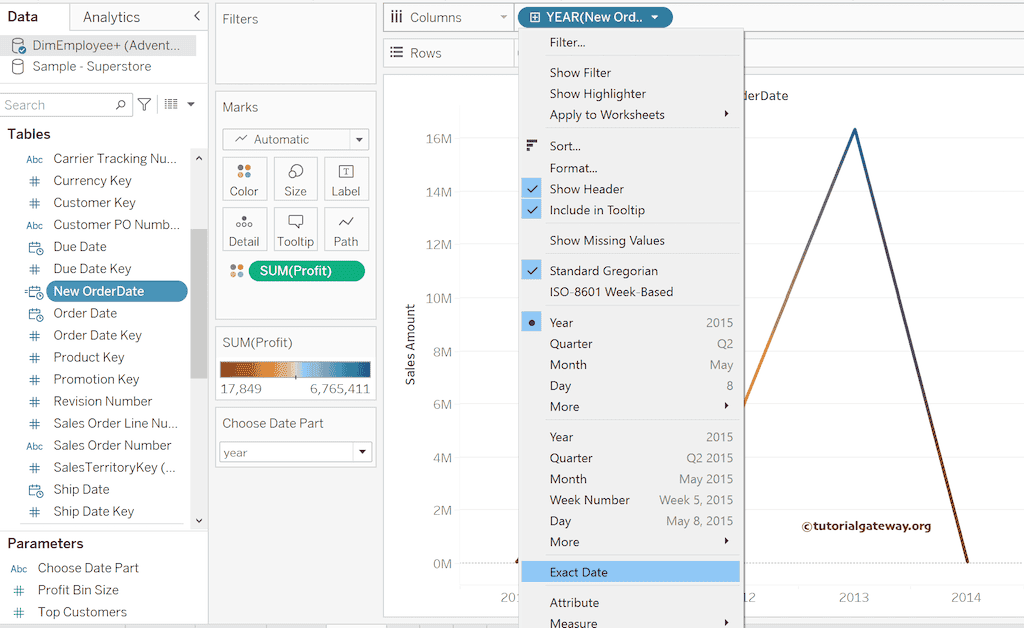
我将选择“年”作为日期计算参数值,您会注意到 Tableau 折线图显示了按年划分的销售情况。
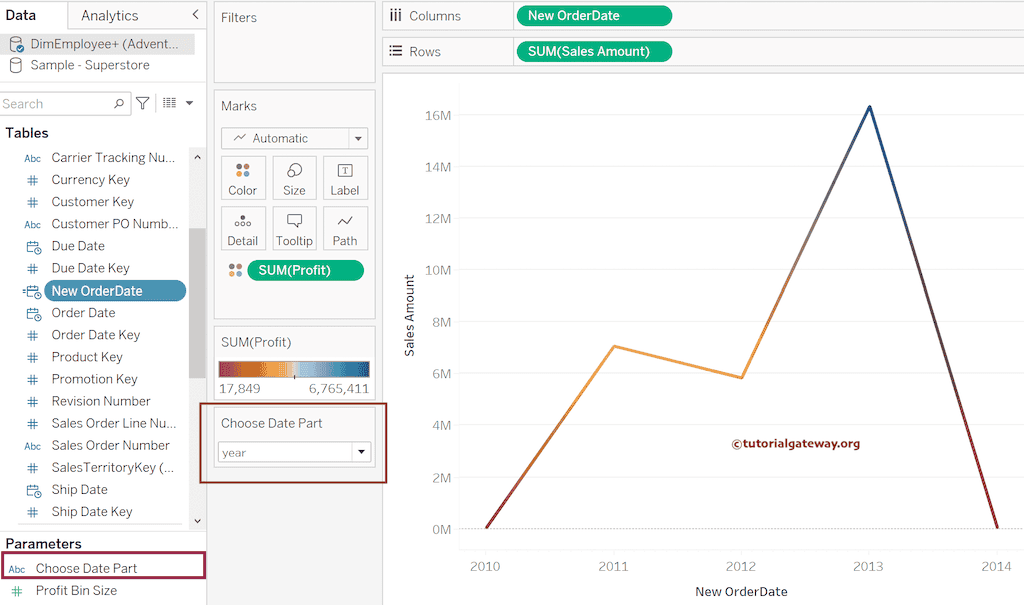
如果您选择“月”,折线图将显示月度销售趋势。
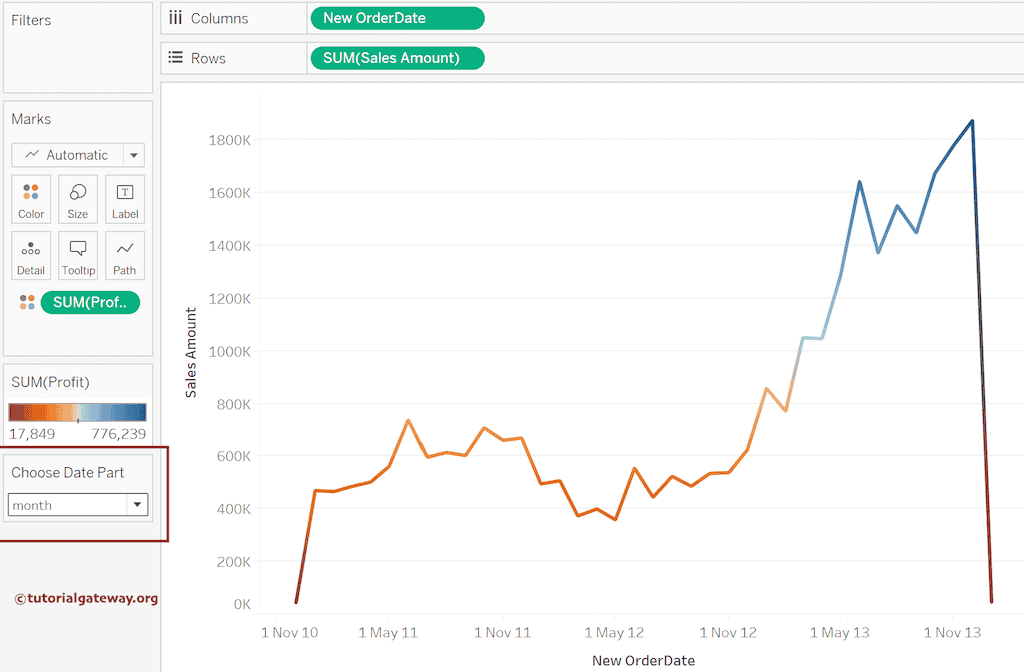
然后,如果您从参数中选择“日”,报表将根据日期执行日期计算,并显示每日销售趋势。
